
Pycharm-Installationsschritte: 1. Öffnen Sie PyCharm; 2. Wählen Sie „Datei“, „Einstellungen“, „Projekt: [Projektname]“ 3. Klicken Sie auf die rechte Registerkarte; +“ an der Seite; 5. Suchen Sie im Popup-Fenster nach Selenium; 6. Suchen Sie Selenium und klicken Sie auf die Schaltfläche „Installieren“ daneben; 7. Warten Sie, bis die Installation abgeschlossen ist; 8. Schließen Sie das Einstellungsdialogfeld.

Das Betriebssystem dieses Tutorials: Windows 10-System, PyCharm 2023.2-Version, Dell G3-Computer.
Um die Selenium-Bibliothek in PyCharm zu installieren, können Sie die folgenden Schritte ausführen:
1. Öffnen Sie PyCharm und geben Sie Ihr Projekt ein.
2. Wählen Sie in der Menüleiste „Datei“->
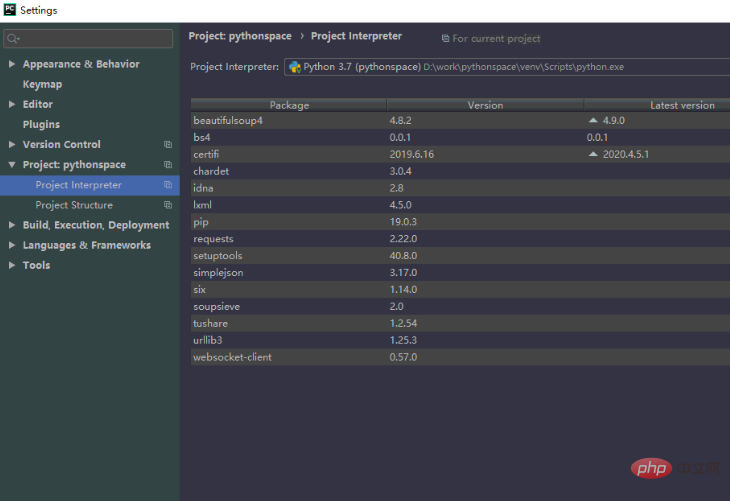
3. Wählen Sie im Einstellungsdialog die Registerkarte „Projektinterpreter“.
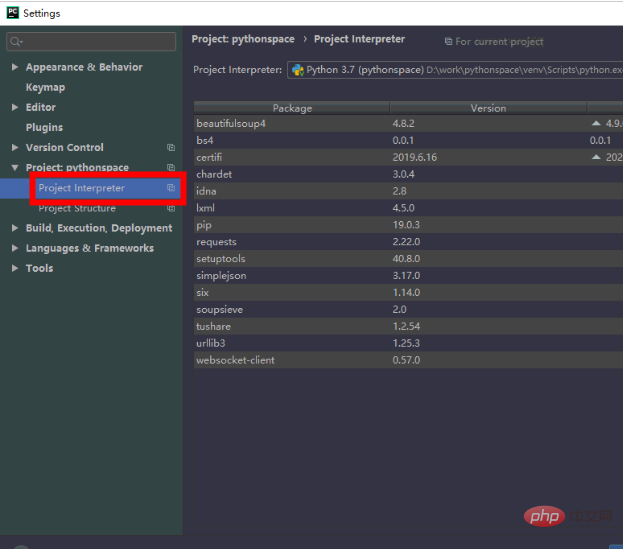
4. Auf der rechten Seite der Registerkarte „Projektinterpreter“ sehen Sie eine Schaltfläche „+“ (Pluszeichen). Klicken Sie darauf.
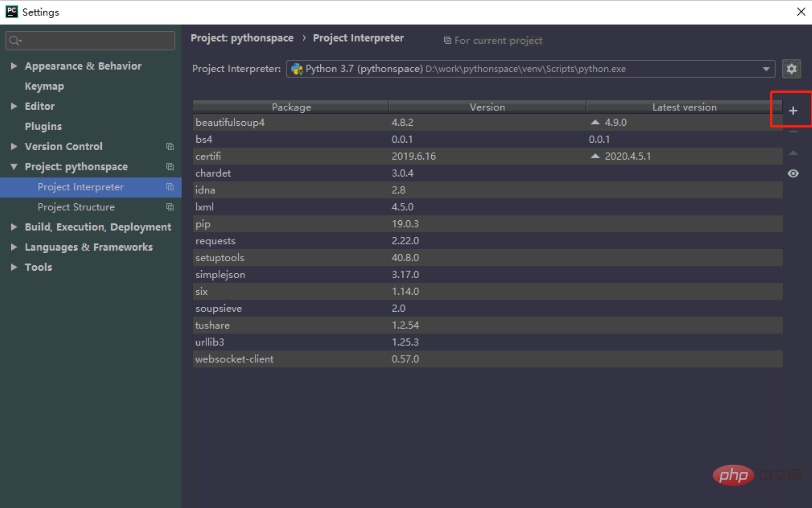
5. Suchen Sie im Popup-Fenster „Verfügbare Pakete“ nach „Selen“.
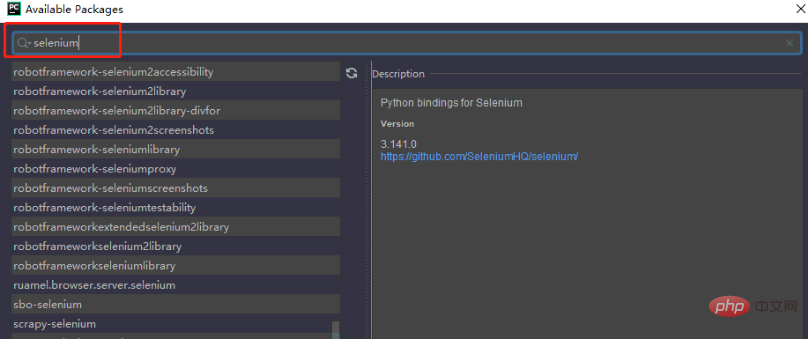
6. Suchen Sie in den Suchergebnissen nach „Selen“ und klicken Sie daneben auf die Schaltfläche „Paket installieren“.
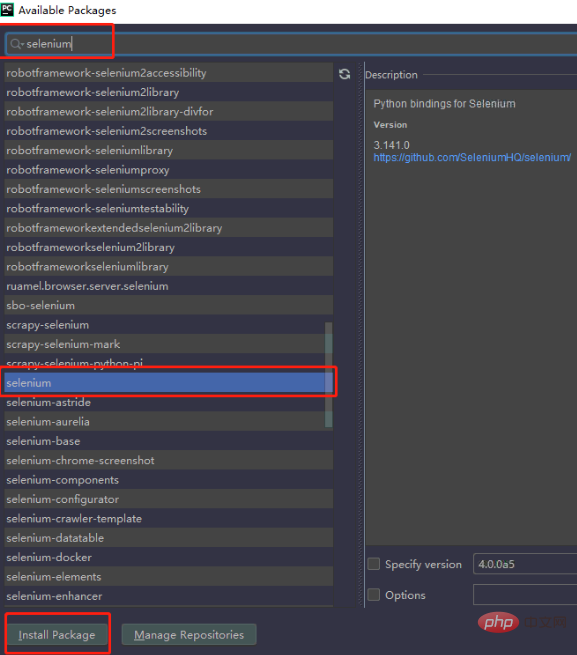
7. Warten Sie, bis die Installation abgeschlossen ist. Nach Abschluss der Installation aktualisiert PyCharm automatisch die Projektinterpreterliste.
8. Nachdem Sie bestätigt haben, dass die Installation abgeschlossen ist, schließen Sie das Einstellungsdialogfeld.
Jetzt haben Sie die Selenium-Bibliothek erfolgreich in PyCharm installiert. Sie können die Selenium-Bibliothek in Ihren Code importieren und für automatisierte Tests oder andere damit verbundene Vorgänge verwenden.
Im Folgenden finden Sie beispielsweise einen einfachen Beispielcode, der zeigt, wie Sie mit der Selenium-Bibliothek eine Webseite öffnen und ihren Titel drucken:
from selenium import webdriver driver = webdriver.Chrome() # 使用Chrome浏览器 driver.get('https://www.example.com') # 打开网页 print(driver.title) # 打印网页标题 driver.quit() # 关闭浏览器
Bitte beachten Sie, dass Sie vor der Verwendung der Selenium-Bibliothek sicherstellen müssen, dass der entsprechende Browser installiert ist Treiber wurde korrekt installiert. Der obige Beispielcode verwendet den Chrome-Browsertreiber. Sie müssen den entsprechenden Treiber herunterladen und die Umgebungsvariablen entsprechend dem von Ihnen verwendeten Browser konfigurieren.
Das obige ist der detaillierte Inhalt vonSo installieren Sie Selenium in PyCharm. Für weitere Informationen folgen Sie bitte anderen verwandten Artikeln auf der PHP chinesischen Website!
 So ändern Sie Pycharm auf Chinesisch
So ändern Sie Pycharm auf Chinesisch
 Tutorial zur Pycharm-Installation
Tutorial zur Pycharm-Installation
 Gängige Tools zum Softwaretesten
Gängige Tools zum Softwaretesten
 Was sind die Java-Testtools?
Was sind die Java-Testtools?
 So lösen Sie das Problem, dass Pycharm das Modul nicht finden kann
So lösen Sie das Problem, dass Pycharm das Modul nicht finden kann
 So installieren Sie Pycharm
So installieren Sie Pycharm
 Der Unterschied zwischen Python und Pycharm
Der Unterschied zwischen Python und Pycharm
 So konfigurieren Sie die Pycharm-Umgebung
So konfigurieren Sie die Pycharm-Umgebung




